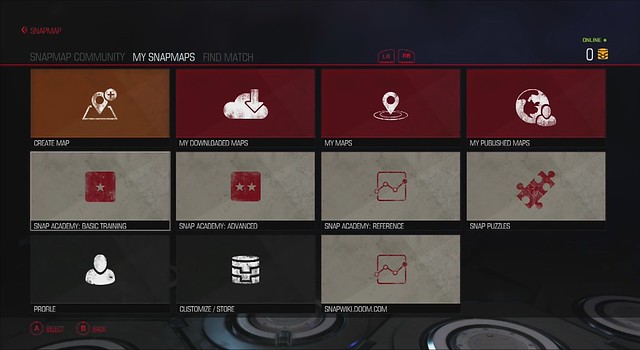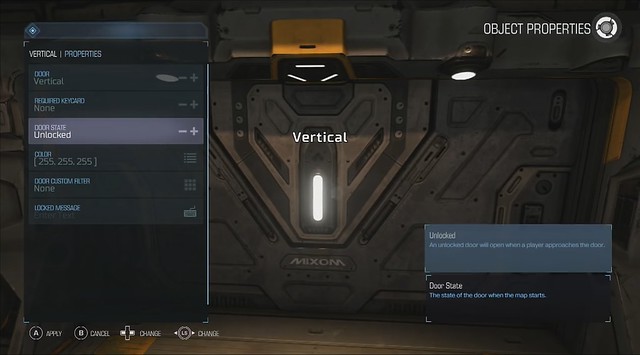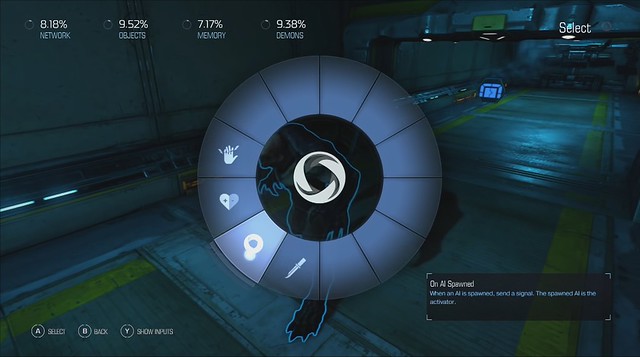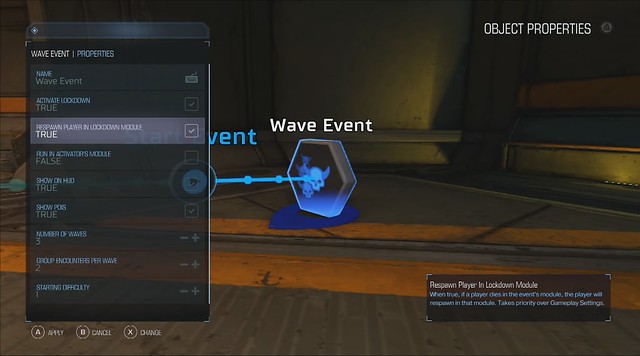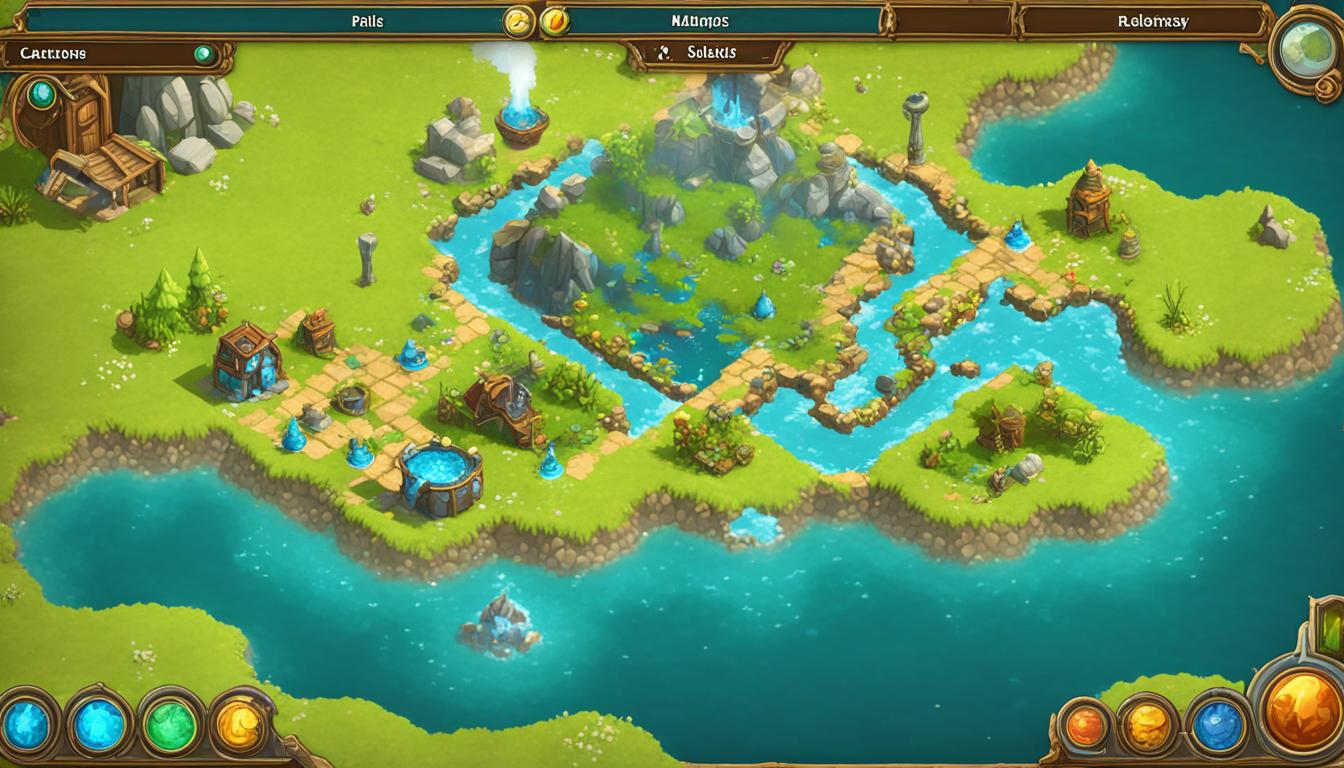id Software'in en büyük satış noktalarından biri DOOM yeni SnapMap aracıdır. Oyuncuların haritalar oluşturmasına, haritaları paylaşmasına ve yepyeni haritalar oluşturmak için alanları bir araya getirmesine tam anlamıyla olanak tanıyan, kullanımı kolay bir araç seti ile tüm yeni kampanyaları tasarlamasına olanak tanır. SnapMap'in temellerini öğrenmek zor değil, ancak nasıl harita oluşturulacağını öğrenmekte biraz zorluk çeken oyuncular için DOOM Oyunculara yol boyunca yardımcı olacak kullanışlı bir kılavuz bulunmaktadır.
Aşağıdaki 25 dakikalık video rehberine YouTuber'dan göz atabilirsiniz. Seris Taclys bir bina oluşturmanın temelleri konusunda size yol gösterecek DOOM Xbox One, PS4 veya PC için SnapMap'te harita.
Ana menüden bir harita oluşturabilir, bir harita indirebilir, kendi oluşturduğunuz haritaları görüntüleyebilir, yayınladığınız haritaları görüntüleyebilir, harita yapımına ilişkin temel eğitim kılavuzunu görüntüleyebilir, mağazayı kontrol edebilir, wiki'yi ziyaret edebilir veya profilinize göz atabilirsiniz.
Harita oluşturmak için “Harita Oluştur”a tıklamanız yeterlidir. Bunu yaparken, temel bir şablon, klasik bir ölüm maçı şablonu, bayrağı ele geçirme, hayatta kalma, çıkarma, tepenin kralı, küçük bir şablon ve takım ölüm maçı dahil olmak üzere bir dizi temel şablon arasından seçim yapma seçeneğiniz vardır.
Ev konsollarında, nesne moduna girmek ve öğeleri yerleştirmeye başlamak için dijital altlık üzerindeki yukarı düğmesine dokunabilirsiniz.
Geçerli bir seviye oluşturmak için ihtiyaç duyacağınız iki ana oda vardır; bunlar arasında bir doğma odası ve bir çıkış odası bulunmaktadır.
Doğma veya çıkış odalarını istediğiniz yere taşıyabilir ve yeniden düzenleyebilirsiniz.
Haritanıza çok odalı bir döşeme yapmaya karar verirseniz ve yalnızca bir veya iki kapıdan yararlanmak istiyorsanız, kullanılmayan diğer yollar otomatik olarak kapatılacaktır.
Yolları ve kapıları değiştirmek için D-pad'deki yukarı düğmesine basarak nesne moduna girin ve ardından düzenlemek istediğiniz kapı aralığına gidin. Kapı özelliklerini ve nasıl davrandığını düzenlemek amacıyla, PlayStation 4'ün DualShock 4 kontrol cihazında Üçgen düğmesine dokunun veya Xbox One kontrol cihazında Y düğmesine dokunarak menüyü açın.
Buradan, kapıyı kilitlemek, açmak için bir anahtar kart gerektirmek, hatta kapının rengini veya kilitli kapılar için çalan özel bir mesajı seçebilmek gibi bir dizi farklı özelliği seçebilirsiniz.
Kapıyı dikey, yatay veya dört yöne açma-kapama gibi özel bir yöntemle açtırabilirsiniz. Kapının kapalı başlamasını istiyorsanız kapı durumunu "Kilitli" olarak değiştirmeniz yeterlidir.
Kapıyı açmak için, oyuncuların kapının "kilidini açmasına" olanak tanıyan aktif bir nesneyi ona bağlamanız gerekir. Başlangıç olarak, nesne modundayken bir nesne eklemek için düğmeye dokunun. Nesne menüsünden “Etkileşimler”e gidin. Menüden kontrol panelini seçin ve kapıyı etkinleştirmesini istediğiniz yere yerleştirin.
Paneli yerleştirdikten sonra kod tekerleğini açmak için 'A'ya (veya DualShock 4 kullanıyorsanız 'X'e) dokunun. Videoda buna çok benzediğinden bahsediliyor Proje Spark'ın kod tekerleği. Dolayısıyla, Skybox Labs'ın başlığına aşina iseniz, kendinizi evinizde gibi hissetmelisiniz. DOOM'ler SnapMap.
Tekerleğin alt kısmında “Kullanıldığında” yazan bir simge göreceksiniz; bu, oyuncular panelle etkileşime girdiğinde panel kullanıldığında bir şeyler olacağını gösterir.
SnapMap çok sezgisel bir sistemdir, bu nedenle panelin bir eylemi gerçekleştirmesini seçtiğinizde, onu etkileşime girmesini istediğiniz nesneye (bu durumda bu kapıdır) yönlendirmeniz ve 'A'ya (veya ') basmanız yeterlidir. Kapının kilitlenmesinden kapının açılmasına kadar herhangi bir eylem gerçekleştirmesini sağlamak için kapının üzerinde PS4'te X') bulunur.
Video ayrıca modüllerin her birini belirli bir görünüme sahip olacak şekilde değiştirebileceğinizi de gösteriyor. Odadaki 'Y'ye veya Üçgen'e bastığınızda atmosferi, aydınlatmayı veya zemin dağınıklığı, tavan dağınıklığı veya sis gibi çıkartmaları değiştirmenize olanak sağlayacak bir menü açılacaktır.
Ayrıca bilgisayar odası, laboratuvar, fabrika veya silah deposu gibi belirli oda efektleri oluşturmak için modüllerin içine nesneler yerleştirebilirsiniz.
Düşmanları yerleştirmek oldukça basittir ancak video, belirli bir eylem gerçekleştirilerek etkinleştirilen düşmanları nasıl yerleştireceğinizi gösterir. Bu durumda nesne menüsünden aşağıya Possessed Scientist'in yerleştirildiğini görüyoruz. 'Y'ye veya Üçgen'e basarak haritaya yerleştirilen her canavarı daha fazla düzenleyebilirsiniz.
Bu özel durumda, canavarların bir anahtarı etkinleştirdikten, bir silah aldıktan veya bir kapıdan geçtikten sonra ortaya çıkmasını istiyorsanız, onların özelliklerine girdiğinizden ve "Başlangıçta Göster" sekmesinin işaretini kaldırdığınızdan emin olun. Bu, yüklendikten sonra haritada görünmelerini engelleyecektir. Bundan sonra yapacağınız şey, canavarla etkileşime geçmek istediğiniz nesneye geri dönmektir (videoda bu zincirli tüfektir) ve onu, teslim alındığında zincirli silahın Ele Geçirilmiş Bilim Adamına bağlandığı ve "Gösterildiği" yere kurmasını sağlayın. ” Oyuncu zincirli silahı aldığında Bilim Adamı.
Bir nesneyi etkinleştirdikten sonra birden fazla canavarın ortaya çıktığı bir tuzak senaryosu oluşturmak istiyorsanız, Sol Tetiği kullanarak canavarı/canavarları kopyalayabilir ve ardından "Göster" döşemesini seçip onu diğerine bağlamak için 'A'ya basabilirsiniz. gizli canavarlar, böylece zincirli tüfek alındığında hepsi oyuncunun arkasında görünür.
Ayrıca belirli yapay zekaların ortaya çıkma davranışını da değiştirebilirsiniz; böylece, doğduktan sonra oyuncuyu pusuya düşürmelerini istiyorsanız, yalnızca oyuncuyu gördükten sonra bir pusu gibi oyuncunun bulunduğu yere gitmelerini sağlayabilirsiniz. Varsayılan saldırı davranışı var, bir de yapay zekanın saldırı yapmasını sağlayan özel avlanma davranışı var. her zaman Oyuncunun tam olarak nerede olduğunu bilin ve ne pahasına olursa olsun onları yakalayın.
Ayrıca yapay zekanın belirli olaylara tepki vermesini de sağlayabilirsiniz. Onları seçerseniz, başka bir canavarın ortaya çıkmasına tepki vermelerini sağlayabilirsiniz veya öldürüldükten sonra belirli bir olayın gerçekleşmesini sağlayabilirsiniz - örneğin bir kapıyı açmak, bir sırrı açığa çıkarmak veya başka bir pusuyu tetiklemek gibi - veya belirli şeylerin gerçekleşmesini sağlayabilirsiniz. sağlıkları belirli bir yüzdeye ulaştığında.
Videoda, oyuncular önce Cehennem Şövalyesini öldürmedikçe kapının açılmayacağını gösteriyorlar. Cehennem Şövalyesinin ölümü kilitli kapının açılmasına bağlıdır.
Tersine, bir oyuncunun kapının kilitlenmesine neden olan bir yapay zekayı öldürmesi, başka bir canavarı öldürmek veya devam etmek için bir anahtar bulmak için onları geldikleri yerden geri dönmeye zorlaması da mümkündür. Cehennem Şövalyesi öldürüldüğünde kapı kilidine sahip olursunuz ve muhtemelen kilitli kapıyı açan bir kontrol panelini içeren başka bir kapı açık olur. Ancak bu daha gelişmiş bir SnapMap tekniğidir.
Videonun ilerleyen kısımlarında pusu kurmak için tuzakların nasıl kurulacağına bir örnek gösteriliyor.
Bir tuzak oluşturmak için Hacimler nesne menüsünden bir Kutu Tetikleyici seçmeniz gerekir.
Box Trigger'ı (veya başka herhangi bir hacim nesnesini) yerleştirdikten sonra üzerine tıklayın ve özelliklerde Boyut sekmesini değiştirerek onu istediğiniz tuzak veya pusu alanına uyacak şekilde büyütün, küçültün veya genişletin.
Oyuncuya Kutu Tetikleyicisinin var olduğuna dair bir ipucu vermek istemiyorsanız, özellikler menüsünden Başlangıçta Göster bayrağının işaretini kaldırmak isteyeceksiniz.
Kutu Tetikleyicisini gerçek bir pusuya bağlamak için bir yumurtlayıcıyı indirmeniz gerekir. Birlikte oynayan herkes Garry'nin Modu Bu özellik ile hemen evinizde olmalı.
Nesne menüsünde Doğma Yerleri sekmesine gidin ve istediğiniz türde üreme öğesini seçin. Video söz konusu olduğunda bir Dalga Etkinliği kullanıyor, böylece oyuncu(lar)a karşı birden fazla düşman dalgalar halinde ortaya çıkacak.
Oyuncuların belirtilen alana girip girmemesine veya alandan çıkıp çıkmamasına ya da başka bir olayın kutuyu tetikleyip tetiklememesine bağlı olarak bir olayı etkinleştirmek için Kutu Tetikleyicisini ayarlayabilirsiniz. Bir olay tetiklenmeden önce herkesin alandan çıkması gereken bir kurulum varsa. Pusunun nasıl tetiklenmesini istediğinizi seçtikten sonra, mantığı yumurtlayıcıya ekleyebilirsiniz. Oradan özellikleri değiştirmek için yumurtlayıcıyı vurgulayın.
Wave Event'i başlatanlar için, oyuncuların içeride kilitlenmesi için bir modülü veya alanı otomatik olarak kilitlemesini sağlamak mümkündür.
Kaç dalga istediğinizi, dalga başına kaç düşman olacağını ve her dalganın ne kadar zor olacağını seçebilirsiniz.
Bireysel yapay zekanın veya özel olarak seçilmiş yapay zeka gruplarının mikro yönetimi konusunda endişelenmenize gerek olmadığından, bellekten tasarruf etmenin de harika bir yoludur. Bir kez daha sanki Garry'nin Modu AI üreme yönetimi söz konusu olduğunda.
İlgi Çekici Noktalar, oyuncuların nereye gitmeleri gerektiğini belirtmeye yardımcı olmak için kullanılır; dolayısıyla belirli kontrol noktaları veya benzeri şeyler için, POI düğümleri navigasyon noktası göstergeleri için mükemmeldir.
Bir sahne çıkışı için kapıyı açık tutabilir, kilitleyebilir veya bir etkinliğe iliştirebilirsiniz. Videoda sahne çıkışı Dalga Etkinliğine eklenmiştir, böylece oyuncular etkinliği tamamlarsa çıkış kapısı açılır.
Oyuncu sayısı ve silah kullanımıyla ilgili bazı sınırlamalara rağmen - RPG tarzı isabet sayacından bahsetmiyorum bile - SnapMap, bazı yaratıcı haritalar oluşturmak için oldukça güçlü bir fırsat sunuyor. DOOM. Harita oluşturma aracına hemen hemen eşdeğerdir. TimeSplitters.
DOOM şu anda mevcut. Birçok oyuncu tek oyunculu kampanyayı seviyor ve incelemelere göre Çok oyunculu oyun o kadar da sıcak değil ama bazı oyuncular SnapMap'e ısınıyor. Oyunu PC, Xbox One veya PS4 için alabilirsiniz.